Hvad er 0x80070643 fejl?
0x80070643 er en irriterende fejl forbundet med Windows Update. Faktisk, mange Windows-brugere har rapporteret, at denne fejl vises, mens de forsøgte at opdatere deres systemer eller installerede et program.
Denne fejl kan også være forårsaget af en beskadiget driver, program, eller systemfiler. Også, husk på, at hvis din computer er kompromitteret af malware, det kan også udløse en sådan fejl. Andre mulige årsager er uventede nedlukninger og strømafbrydelser.
Der er flere måder at rette fejlen 0x80070643 på, og denne artikel vil fortælle dig, hvordan.
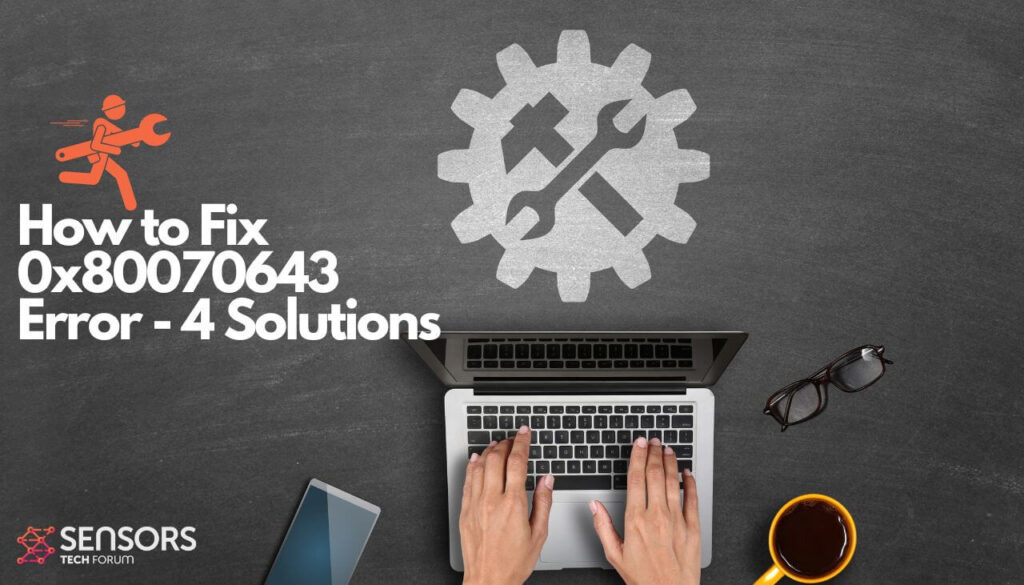
0x80070643 Resumé
| Navn | 0x80070643 Fejl |
| Type | Windows Update fejl |
| Kort beskrivelse | En irriterende fejl forbundet med Windows Update |
| Symptomer | Kan ikke opdatere |
| Fejl Årsag | Windows Update / ude af stand til at installere nogle programmer |
| Fix værktøj |
Prøv denne rettelse at reparere din Mac fra fejl og optimere dens systemydelse: Hent
SpyHunter
|
| Brugererfaring |
0x80070643 Fejlmeddelelse
Først og fremmest, lad os se, hvad der præcist fejlmeddelelsen siger:
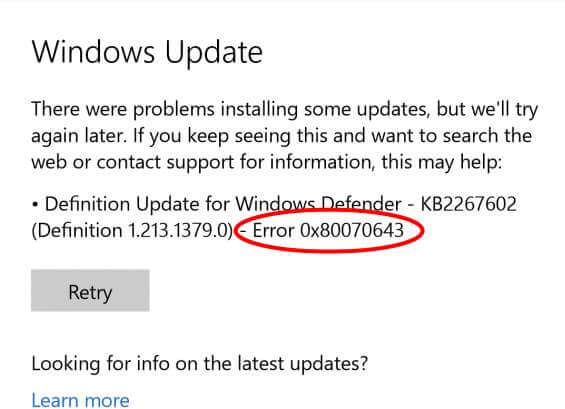
Der var problemer med at installere nogle opdateringer, men vi vil prøve igen senere. Hvis du holder se dette og ønsker at søge på nettet eller kontakte support for at få oplysninger, dette kan hjælpe:
– Definition Opdatering til Windows Defender -KB2267602 (Definition 1.213.1379.0) - Fejl 0x80070643
Det skal bemærkes, at de løsninger til 0x80070643 kan afhænge af den måde, fejlen blev udløst i første omgang. Jake Kovoor fra SaintLad har skitseret flere måder at håndtere fejlen, men en bestemt metode skiller sig ud, da det har rettet fejlen for mange brugere (Jake inkluderet).
Sådan Fix 0x80070643 Fejl – Løsning 1
Her er hvad der bør tages skridt til denne løsning til at arbejde:
- Gå til Tjenester (kan du direkte søge efter Services på dit Windows-system).
- Find Background Intelligent Transfer Service på listen Tjenester og derefter højreklikke for at stoppe det.
- Derefter, finde Windows Update på listen Services og højreklik for at stoppe det.
- Åbne op File Explorer og copy-paste følgende link i søgefeltet øverst:
c:\Windows SoftwareDistribution Download - Slet alt indhold i det. Må ikke bekymre dig, dette vil ikke slette nogen af dine data. Det vil kun slette de nyeste Windows-opdateringer.
Når du har fuldført disse trin, Det er nu tid til at installere Windows-opdateringer uden at blive udsat for 0x80070643 fejl.
Relaterede: Slettede filer og Breaking Bugs Efter Windows 10 Oktober 2018 Opdatering
Relaterede: Sådan løses dine certifikatproblemer, efter at du har opgraderet din Windows 10
Sådan Fix 0x80070643 Fejl – Løsning 2
En anden fremgangsmåde til fastsættelse fejlen indbefatter følgende trin:
- Åbn apps & Funktioner mulighed i Windows-indstillinger.
- Under listen over apps, finde opdateringen med nævnte fejlkode (for eksempel ”Windows Update # 4023057”). Det skal være der, opført under Installerede programmer som en opdatering.
- Fjern update.Uninstall det ved at højreklikke på opdateringen og vælge Fjern.
- Det sidste trin i denne løsning kræver genstart af computeren og derefter køre Windows Update igen.
Sådan Fix 0x80070643 Fejl – Løsning 3
Hvis ingen af disse arbejdede, du kan prøve fastsættelse fejlen via Windows Update. Du kan prøve at genstarte computeren og derefter installere programmet eller opdateringen igen.
En anden måde er at genstarte Tjenesten Windows Installer. Husk på, at defekte konfigurationer i tjenesten Windows Installer kan rode med installationer og i sidste ende forårsage forskellige fejl såsom 0x80070643. Så installerer denne service kan løse problemet ved at udfylde nedenstående trin:
- På dit tastatur presse både Windows Key og R-tasten for at åbne boksen Kør.
- Skriv services.msc og derefter ramte knappen Enter.
- Klik på Windows Installer og ramte derefter på knappen Genstart.
Windows Update-fejl 0x80070643 – Løsning 4
En anden fremgangsmåde til fastgørelse af den 0x80070643 fejl kræver fastsættelse en beskadiget installation .NET Framework, som sådan et anlæg kan være skyld i forskellige spørgsmål. Hvis sidstnævnte bliver beskadiget på nogen måde, så ville det helt sikkert få computeren til at mislykkes at installere opdateringer eller ethvert andet program.
Så, hvis dette er tilfældet, hvad skal du gøre?
Første, downloade den officielle .NET Framework Reparationsværktøj udviklet af Microsoft, og derefter åbne den. Værktøjet bør automatisk reparere eventuelle problemer, hvis en sådan findes.
Du kan også gå til Microsofts .NET Framework downloadsiden at hente den nyeste tilgængelige version af .NET Framework, og installere det ved at følge vejledningen.
Sådan undgår du fejl på din computer
Hvis du støder på mange fejl, mens du bruger din computer, du bør overveje at scanne den for at optimere dens ydeevne automatisk.
Hvis du har prøvet forskellige rettelser til forskellige fejl, men du bliver ved med at få fejlmeddelelser, så overvej, at din pc kan blive kompromitteret af:
- Sporing cookies og andre irriterende og skadelige genstande.
- Korrupte filer.
- Uønsket software eller malware.
- Adware.
- Browser Hijackers.
Du kan løse dette ved at køre en automatisk scanning ved hjælp af et professionelt anti-malware-program. Et sådant værktøj er oprettet for at hjælpe med at opdage og slette alle ondsindede eller mistænkelige filer, der kan forårsage fejl. Det vil også optimere din maskine for at få den til at køre hurtigere.
Spy Hunter scanner vil kun opdage problemet. Hvis du vil have problemet fjernet automatisk, du nødt til at købe den fulde version af anti-malware værktøj.Læs mere om SpyHunter Anti-Malware værktøj / Sådan fjernes SpyHunter




Intet arbejde
min microfsoft-fortælling virker ikke, så returner den til mig tak.
Je ne peut plus réactiver Windows Defender aprés avoir fait une restauration system. Message d'erreur envoyé :
“Siden er ikke tilgængelig
Votre administrateur informatique a limité l'accés à certaines zones de cette application et l'élément que vous avez essayé d'accéder n'est pas disponible.”